Jak skonfigurować iMessage na komputerze Mac bez iPhone'a
„Próbowałem założyć konto iMessageżebym mógł odbierać SMS-y i wiadomości na moim MacBooku Pro. Skonfigurowałem iCloud, AIM i FaceTime, ale nie mogę wymyślić, jak skonfigurować iMessage, jakaś pomoc?

Nie można zaprzeczyć, że iMessage jest jednym z nichnajlepsze tryby kontaktu ze współpracownikami, ludźmi i znajomymi. Jest to usługa przesyłania wiadomości Apple, którą otrzymujesz automatycznie za pomocą swojego Apple ID. Dzięki iMessage na Mac możesz wysyłać wiadomości błyskawiczne z innych znanych platform (np. Google, Facebook, Yahoo, AIM itp.), O ile zalogujesz się przy użyciu tego samego Apple ID za pomocą Messaged na iPhonie, iPadzie, iPodzie dotknij i Apple Watch. W tym artykule znajdziesz wskazówki dotyczące rozwiązywania problemów dotyczące konfigurowania iMessage na komputerze Mac bez iPhone'a oraz inne podobne porady.
Część 1: Wymagania dotyczące systemu operacyjnego
Przede wszystkim musisz mieć pewność, że Twój komputer Mac OS X 10.1 lub nowszy. Jeśli jest to EI Caption lub najnowszy macOS High Sierra, macOS Sierra, będzie lepiej.
Po drugie, musisz upewnić się, że iPhone ma co najmniej iOS 8 lub nowszy. Jeśli system to iOS 10, jest to zalecane.
Po trzecie, procesorem może być procesor Intel Pentium 1 GHz lub wyższy, pamięć RAM może wynosić 512 MB lub więcej (zalecany 1 GB), miejsce na dysku twardym powinno być 200 MB wolnej przestrzeni dla aplikacji.
Część 2: Kroki konfiguracji iMessage na Macu bez iPhone'a
W kilku prostych krokach można skonfigurować iMessagedowolny komputer Mac. Zaletą konfigurowania wiadomości dla komputerów Mac jest możliwość synchronizacji z całą komunikacją na telefonie iPhone lub iPadzie za pośrednictwem iMessage. Z tego powodu nie musisz się martwić o bałagan danych.
Postępujmy zgodnie z instrukcjami wyświetlanymi na ekranie i zobaczmy, jak to skonfigurować:
Krok 1. Aby rozpocząć, uruchom aplikację Wiadomości na komputerze Mac, stacji dokującej, folderze aplikacji lub Launchpadzie.

Krok 2. Następnie pojawi się okno alertu, jak poniżej. Wpisz swój identyfikator Apple ID i hasło, a następnie kliknij przycisk „Zaloguj się”.
Uwaga: Jeśli masz dwustopniowy lub dwuskładnikowyuwierzytelnianie włączone dla twojego Apple ID, po prostu wprowadź poprawny kod weryfikacyjny. Upewnij się, że Apple ID to ten sam Apple ID, którego pozywasz na innych urządzeniach z iOS.

Krok 3. Teraz masz dostęp do iMessage. Wystarczy kliknąć „Preferencje…” w „Wiadomościach” na pasku zadań, znajdującym się w głowie komputera Mac.

Krok 4. Wybierz kartę „Konta”, a następnie wpisz swój numer telefonu i adresy e-mail, które chcesz nadrobić.

Krok 5. Wybierz numer telefonu lub adres e-mail, który zobaczą inni użytkownicy iPhone'a / iPada / iPoda po rozpoczęciu nowej rozmowy.

Uwaga: W ten sposób musimy zdać sobie sprawę, że tylko iMessage jest zsynchronizowany z iPhone'em / iPadem / iPodem, a wiadomości tekstowe nie będą.
Wskazówki dla profesjonalistów: jak wykonać konwersję iMessage lub wyłączyć iMessage na komputerze Mac
Dlaczego chcesz skonfigurować iMessage na Macu? Oczywiście do kontaktu z ludźmi. W iMessage wszystkie rozmowy pojawiają się w niebieskich bąbelkach, gdy używają ich właściciele urządzeń.
Aby wysłać i odebrać wiadomość iMessage na Macu, wykonaj następujące czynności:
1. Po skonfigurowaniu iMessage wystarczy kliknąć ikonę nowej wiadomości, która znajduje się w pobliżu pola „Szukaj” po lewej stronie.
2. Następnie w wyskakującym oknie wybierz numer telefonu osoby, którą chcesz wysłać wiadomość, i wpisz „Enter”, a następnie wpisz treść, może to być postać, emoji, zdjęcie lub wideo.
3. Następnie naciśnij ponownie „Enter”, aby je wysłać.
4. Gdy znajomy otrzyma wiadomość, możesz otrzymać odpowiedź tak szybko, jak to możliwe.

Aby się wylogować lub wyłączyć iMessage na Macu, po prostu wykonaj następujące czynności:
1. Stuknij w Wiadomości> Preferencje na Macu.
2. Kliknij „Konta”, a następnie wybierz konto iMessage po lewej stronie.
3. Aby wylogować się z konta, wystarczy kliknąć „Wyloguj się”, a następnie potwierdzić to działanie. Nie będziesz otrzymywać wiadomości za pośrednictwem tego konta.
4. Aby wyłączyć konto, po prostu usuń zaznaczenie opcji „Włącz to konto”, a Twój status będzie offline.
W ten sposób można skonfigurować iMessage w systemie Mac OS beziPhone, iPad lub iPod. Jeśli chodzi o kompatybilność z systemem zamkniętym Apple, Wiadomości są używane tylko w systemie Mac OS, co jest rozczarowujące dla użytkowników, których komputery mają obecnie system Windows. Nawiasem mówiąc, jeśli straciłeś dane na urządzeniu z iOS, spróbuj je odzyskać za pomocą UltData. Jeśli straciłeś dane na komputerze Mac, warto wypróbować oprogramowanie Tenorshare Data Recovery dla komputerów Mac.

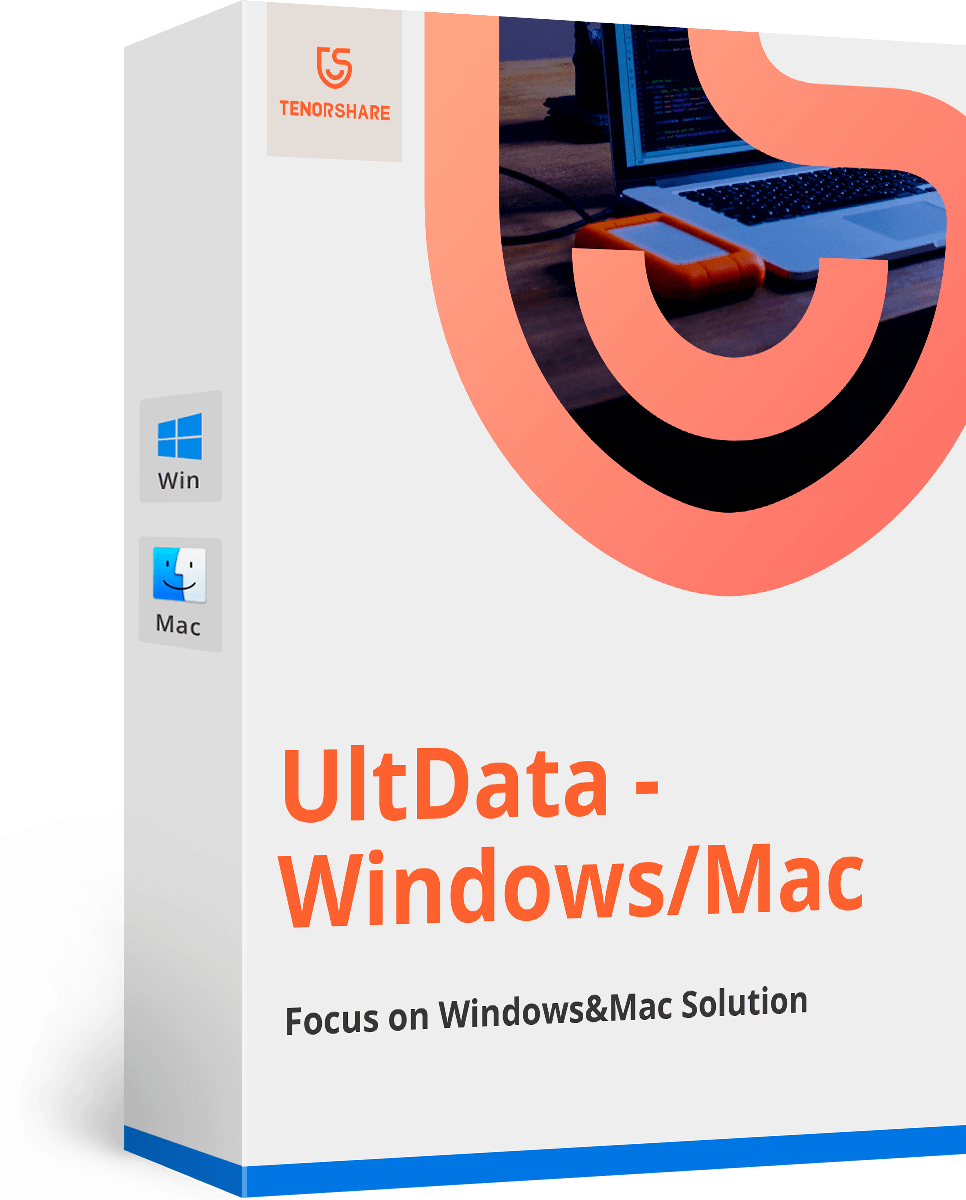

![Jak usunąć iMessages na Macu i iPhonie / iPadzie [Obsługiwany iOS 12]](/images/topics/how-to-delete-imessages-on-mac-and-iphoneipad-ios-12-supported.jpg)


![[Rozwiązany] Jak naprawić niedziałające efekty iOS 10 iMessage](/images/iphone-tips/solved-how-to-fix-ios-10-imessage-effects-not-working.jpg)



